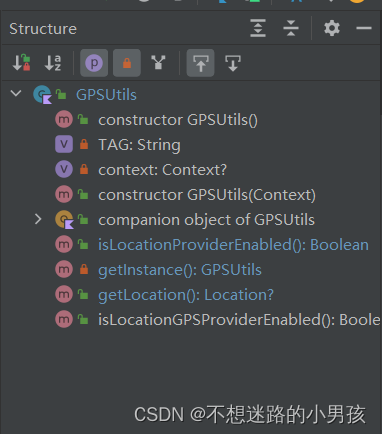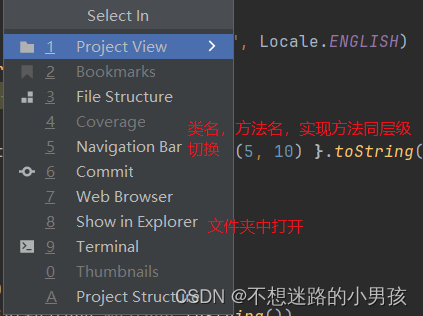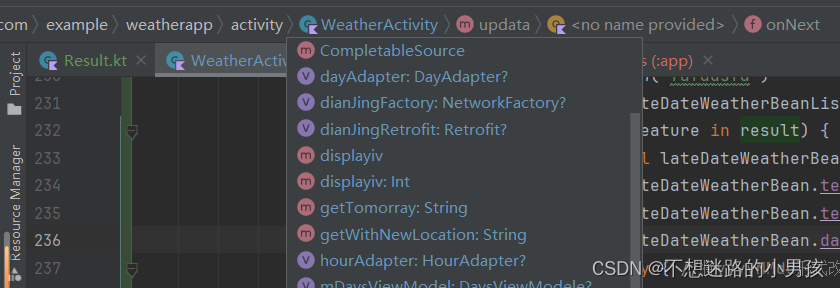debug调试高级功能 断点、布局 及Android Studio常用快捷按键使用详情
文章目录
- debug断点篇:
- 打临时断点(只用一次):alt+断点
- 条件断点:在断点上,点击右键,在Condition那里,设置我们需要的值,循环就会自动停到我们设置的那个值那里
- 依赖断点:
- 异常断点:
- 变量断点:
- 布局篇:
- 快捷键篇
- 日志篇:
- 总结:
debug断点篇:
打临时断点(只用一次):alt+断点
条件断点:在断点上,点击右键,在Condition那里,设置我们需要的值,循环就会自动停到我们设置的那个值那里
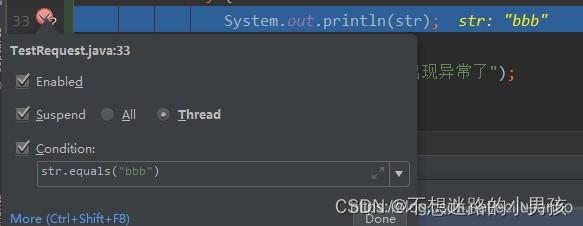
依赖断点:
就是一个一个断点的执行,依赖于另一个断点。如果,第一个断点不触发,那么第二个断点也不会触发;相当于绑定依赖的关系。
1,打开View Breakpoints,如下图
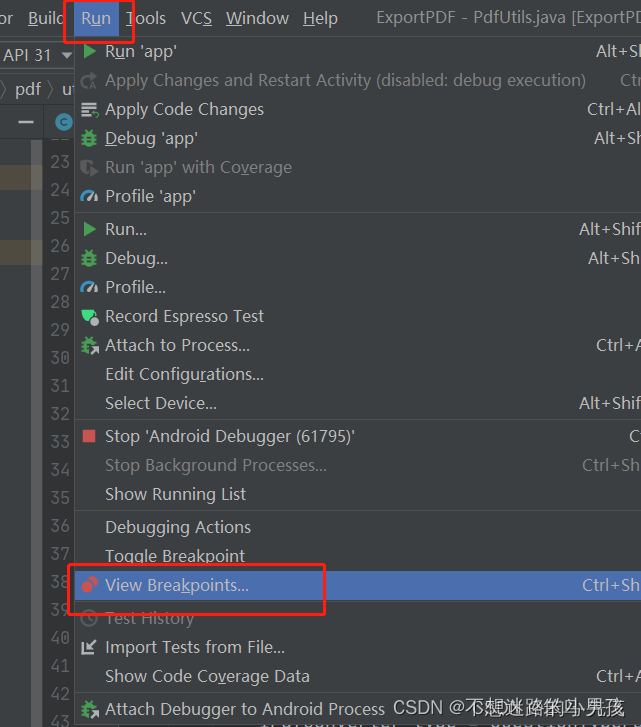
2. 在某个断点上,点击右键,找到Disable until hitting the following breakpoint,选中此断点要依赖的断点(依赖的断点不触发,次断点也不会触发)

异常断点:
当程序出现异常后,我们可以通过添加对应的异常断点。添加对应Exception的异常断点后,程序执行到该异常后,就会停留在异常位置。
变量断点:
就是在跟其他断点一样,在变量上打断点。
变量是对象的话,记得断点右键,把Field Access勾选上。
这个变量的值在那里改变的时候,断点就会停留在哪里
布局篇:
Tools -> Layout Inspector 能够查看当前界面显示的布局layout详情
Log中搜索关键字 ActivityTaskManager:查看正在显示的Activity
快捷键篇
- Alt + 7 能够快捷展开类中的方法及变量等
- Ctrl + W 执行会拓展选择,第二次选中会选中所在行
- Alt + F7 能够展开某个方法或者变量在其他地方的使用详情
- Ctrl+Tab:打开界面切换窗口,保持按住Ctrl键,选中相应的要打开的窗口。
- Ctrl+ Shift+ 减号 收缩所有方法
- Ctrl+ Shift+ 加号 展开所有方法
- Ctrl + F6 重命名变量,改动后所有引用的地方都会进行改变
- Ctrl + Alt + ← 返回上次浏览位置
- Ctrl + Alt + → 返回之后一次浏览位置
- Ctrl + Alt + ↑ 当前行上移
- Ctrl + Alt + ↓ 当前行下移
- Ctrl + W 扩展光标所在位置选择
- Ctrl + Shift + W 反向扩展选择
- Ctrl + Shift + U 变量名小写转大写,大写转小写
- Ctrl+X 删除行
- Ctrl+D 复制行
- Ctrl+G 行数快速定位
- Ctrl+E 弹出最近打开文件列表
- Ctrl+J快捷键 快速代码框,可以logd这一快捷代码的“命令”
- Ctrl+[或]可以跳到大括号的开头结尾
- Ctrl+F12,可以显示当前文件的结构
- Ctrl+Alt+H 弹出方法、类名及变量的调用关系
- 双击Shift 快速打开搜索面板
- Ctrl + N 搜索面板中 -> 快速打开类
- Ctrl + Shift + N 搜索面板中 -> 快速打开文件
- Alt+1 快速打开或隐藏工程面板
- Alt+F1可以将正在编辑的元素在各个面板中定位
- Ctrl+P,可以显示参数信息
- Ctrl+H 显示类结构图
- Ctrl+Shift+Insert可以选择剪贴板内容并插入
- Ctrl+Alt+T可以把代码包在一块内,例如try/catch
日志篇:
Logcat中输入level能够查看指定等级的日志:

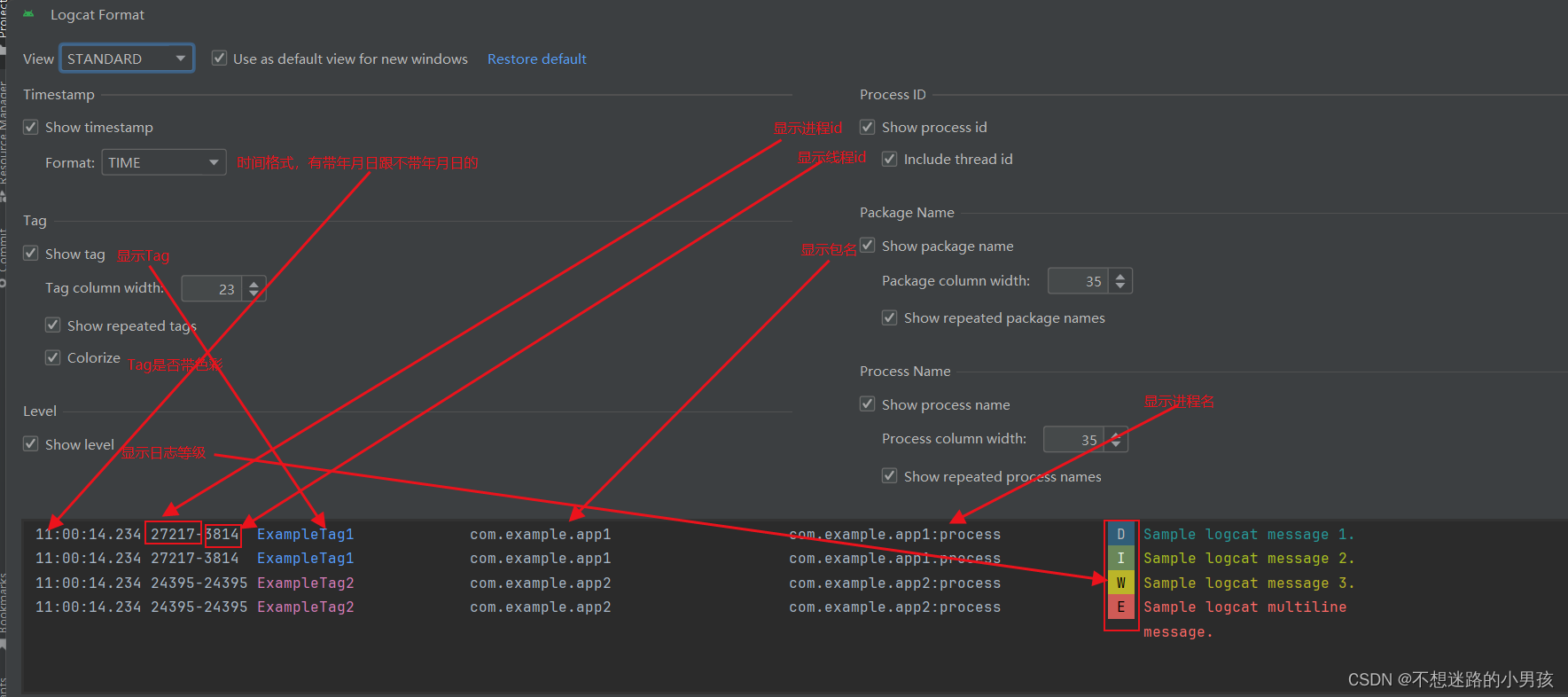
总结:
参考链接:
-
https://blog.csdn.net/android_jianbo/article/details/90717955?spm=1001.2014.3001.5506
-
https://blog.csdn.net/2401_84149423/article/details/137724217?ops_request_misc=%257B%2522request%255Fid%2522%253A%2522171851688016800185854055%2522%252C%2522scm%2522%253A%252220140713.130102334.pc%255Fblog.%2522%257D&request_id=171851688016800185854055&biz_id=0&utm_medium=distribute.pc_search_result.none-task-blog-2blogfirst_rank_ecpm_v1~hot_rank-1-137724217-null-null.nonecase&utm_term=Andoird%20Studio%20%E5%B8%B8%E7%94%A8%E5%BF%AB%E6%8D%B7%E6%8C%89%E9%94%AE%20%E5%A4%A7%E5%85%A8&spm=1018.2226.3001.4450